Zakažte režim Nerušit na Androidu: 8 nejlepších způsobů
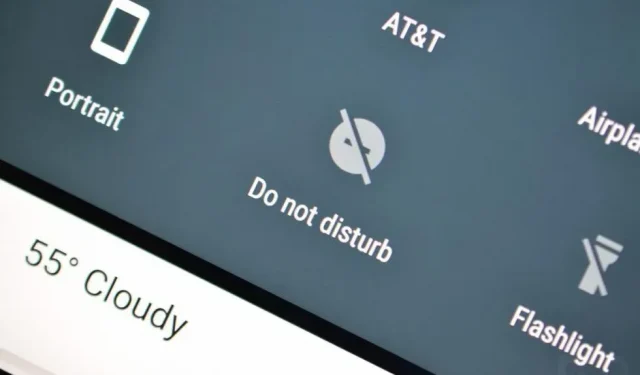
Mobilní telefony často během dne vyžadují naši pozornost. Dokonce i uprostřed noci někteří lidé kontrolují své telefony.
Proč se necháváme vyrušovat nepřetržitým proudem přicházejících varování, z nichž mnohá jsou zbytečná? Pokud vám v kapse chybí blikající LED nebo zvonkohra, pak je režim Nerušit rozhodně správnou cestou.
DND (Do Not Disturb) se hodí, když nechcete být rušeni upozorněními nebo hovory, protože z různých důvodů bude standardně přehráván hluk. Nastavení Nerušit můžete upravit tak, aby blokovaly nepříjemné zvuky nebo varování.
Ale řekněme, že jste zapomněli vypnout režim Nerušit a nevíte o důležitých hovorech ze schůzek, připomenutích a textových zprávách, které vyžadují vaši okamžitou pozornost. Čtete dnešní článek o tom, jak nezmeškat důležitá upozornění vypnutím režimu Nerušit na Androidu .
Co znamená režim Nerušit pro váš Android
Nerušit filtruje všechny hovory, zprávy, upomínky a e-maily bez ohledu na to, kdo je odesílatel. Pokud telefon nezvednete a neodemknete, nebudete moci přijímat oznámení. Stručně řečeno, režim Nerušit dělá trik Hide Notifications.
Ale to není vše; Můžete nastavit režim Nerušit, aby bylo možné upozornit určité kontakty nebo e-maily, abyste nezmeškali cennější upozornění a hovory a odmítali ty nedůležité.
Funkce Nerušit však nemaskuje zvuky médií.
- Chcete-li zapnout režim Nerušit, rozbalte panel oznámení přejetím shora dolů a poté klepněte na symbol Nerušit, který vypadá jako znaménko mínus v kruhu, jak je znázorněno výše. Režim Nerušit bude aktivován v závislosti na vašich preferencích.
- Stisknutím a podržením ikony Nerušit na panelu oznámení získáte přístup k nastavení Nerušit.
- Lidé, Aplikace, Alarmy a další přerušení a Plány jsou čtyři klíčové položky na další obrazovce.
- K těmto možnostem se dostanete tak, že přejdete do Nastavení > Zvuk a vibrace > Nerušit.
Řešení pro deaktivaci režimu Nerušit na vašem Androidu
Dost toho, co povolení režimu Nerušit dělá s vaším telefonem, nyní se podívejme, jak deaktivovat režim Nerušit v systému Android takto:
- Zakažte režim Nerušit v systému Android
- Zakázat režim Nerušit na mém Samsung Galaxy
- Vypněte režim Nerušit na Huawei
- Vypněte režim Nerušit pro konkrétní aplikaci.
- Nastavte výjimky pro konverzace Nerušit
- Nastavte výjimky pro hovory Nerušit
- Nastavte výjimky pro zprávy v režimu Nerušit
- Deaktivujte režim Nerušit při řízení
1. Jak vypnout režim Nerušit na Androidu?
Existuje několik způsobů, jak vypnout režim Nerušit. DND můžete zakázat pomocí následujících jednoduchých kroků:
- V systému Android přejetím prstem dolů z horní části obrazovky otevřete rychlá nastavení, kde můžete na stavovém řádku vidět několik ikon.
- Možná budete muset dvakrát přejet, abyste viděli pokročilé možnosti.
- Jedním stisknutím deaktivujete symbol Nerušit nebo Nerušit.
Můžete také zkusit následující:
- Stiskněte a podržte symbol Nerušit v nabídce rychlého nastavení.
- Vypněte režim Nerušit nebo vyberte jinou možnost, například Tichý nebo Normální.
Můžete to také změnit ručně v nastavení:
- Přejděte do Nastavení > Zvuk a vibrace.
- Najděte nastavení Nerušit.
- Přepněte do jiného režimu nebo deaktivujte DND.
2. Jak vypnu režim Nerušit na svém Samsung Galaxy?
Chcete-li vypnout režim Nerušit na telefonech Samsung Galaxy, postupujte podle následujících pokynů:
- Chcete-li získat přístup k rychlému nastavení, přejeďte prstem dolů z horní části obrazovky.
- Najděte možnost Nerušit nebo Nerušit a klepnutím ji vypněte.
Zde je další přístup:
- Jdi do nastavení.
- Najděte možnost Nerušit a vyberte možnost Nerušit.
- Vypněte tlačítko.
3. Jak vypnout režim Nerušit na Huawei a Google Pixel?
Chcete-li vypnout režim Nerušit na telefonech Huawei/Google, postupujte takto:
- Přejděte do Nastavení > Zvuk a vibrace.
- Nerušte polohu.
- Vypněte režim Nerušit.
4. Vypněte režim Nerušit pro konkrétní aplikaci.
Nerušit lze u hovorů a upozornění vypnout. V posledních verzích Androidu existuje možnost zakázat DND pro konkrétní aplikaci:
- Přejděte do Nastavení a najděte Nerušit.
- Vyberte možnost Nerušit.
- Vyberte Výjimky > Aplikace.
- Vyberte aplikace, pro které chcete zakázat DND.
Tato možnost není k dispozici v předchozích verzích systému Android 9 a nižších.
5. Nastavte výjimky pro konverzace Nerušit.
Pro příjem určitých chatů můžete nastavit výjimky Google DND. Chcete-li nastavit výjimky DND tímto způsobem;
- Přejděte do Nastavení > Zvuk a vibrace > Oznámení > Nerušit, jak je uvedeno výše. Klepněte na „Lidé“ v části „Věci, které mohou narušit režim Nerušit“ na této obrazovce.
- Vyberte Konverzace.
– Můžete si vybrat z následujících možností:
- Všechny konverzace – Povoluje texty aplikací ze všech příchozích konverzací.
- Prioritní konverzace – Tato možnost umožní pokračovat pouze v konverzacích s nejvyšší prioritou.
- Žádné – pokud je tato možnost povolena, nebudou přeskočena žádná upozornění.
Tato vyloučení můžete dále přizpůsobit kliknutím na ikonu ozubeného kola vedle všech chatů nebo prioritních konverzací.
Otevře se obrazovka chatů, na které se zobrazí vaše aktivní konverzace z aplikací pro zasílání zpráv v telefonu. Vyberte chat nebo aplikaci, u které chcete změnit prioritu.
Na další obrazovce vyberte vybranou prioritu z „Priorita“, „Výchozí“ nebo „Ztlumit“. Totéž můžete udělat pro ostatní chaty a aplikace uvedené v sekci Konverzace.
6. Nastavte výjimky pro hovory Nerušit.
V telefonu Android můžete vytvořit výjimky pro příchozí hovory pro konverzace.
- Chcete-li volat s výjimkami Nerušit, klepněte na Nastavení > Zvuk a vibrace/Upozornění > Lidé > Nerušit.
- Klikněte na „Hovory“ v části „Kdo může vyrušit“ na této obrazovce.
-Z následujících možností vyberte typ výjimky, kterou chcete vytvořit pro příchozí hovory:
Kontakty – To by vám mělo umožnit přijímat hovory od kohokoli uloženého jako kontakt ve vašem telefonu. Toto nastavení můžete změnit a přidat nebo odebrat kontakty ze zařízení.
Kontakty označené jako oblíbené v aplikaci Telefon vám budou moci zavolat, pokud vyberete tuto možnost. Tuto možnost můžete dále přizpůsobit kliknutím na ikonu ozubeného kola a přidáním dalších kontaktů označených hvězdičkou.
Kdokoli – Tato možnost vám umožňuje přijímat hovory od kohokoli, nejen od těch, kteří jsou uvedeni jako kontakty.
Žádné – Výběrem této možnosti zabráníte přijímání hovorů, když je povolen režim Nerušit.
Pomocí zaškrtávacího políčka Povolit opakované hovory na této stránce můžete povolit hovory od někoho, kdo vám za posledních 15 minut volal jednou.
Tento přepínač bude k dispozici pro všechny výše uvedené možnosti kromě „Jakýkoli“, protože volající nejsou blokováni, když je vybráno toto nastavení hovoru.
7. Nastavte výjimky pro zprávy v režimu Nerušit.
Kromě hovorů můžete při nastavení Nerušit povolit zprávy od určitých lidí, takže vám v případě nouze neuniknou důležité zprávy od vašich blízkých.
- Chcete-li nastavit výjimky pro zprávy v režimu Nerušit, spusťte aplikaci Nastavení systému Android.
- Přejděte na Zvuk a vibrace / Oznámení > Nerušit > Lidé > Zprávy.
Na další stránce můžete určit, které zprávy chcete přijímat během DND. -Vyberte ze zobrazených možností, které si myslíte, že jsou vhodné pro váš režim Nerušit.
Kontakty označené hvězdičkou vám umožňují přijímat zprávy od všech, které jste vybrali jako oblíbené v aplikaci Telefon nebo Kontakty. Kliknutím na ikonu ozubeného kola na této stránce a výběrem možnosti Přidat kontakty označené hvězdičkou si můžete přizpůsobit své kontakty a přidat do tohoto seznamu nové lidi.
Kontakty – Povolením této možnosti umožníte zprávám od všech vašich uložených kontaktů obejít nastavení DND vašeho zařízení Android.
Kdokoli – Toto nastavení zajišťuje, že v režimu Nerušit nebudou blokovány žádné zprávy, což vám umožní přijímat zprávy od kohokoli v reálném čase na vašem telefonu.
Ne – toto nastavení zakáže režim Nerušit a zakáže všechny příchozí zprávy.
8. Vypněte režim Nerušit při řízení.
Pokud vaše vozidlo automaticky aktivuje DND, deaktivujte jej podle následujících kroků:
- Chcete-li získat přístup k rychlému nastavení, přejeďte prstem dolů z horní části obrazovky.
- Klikněte na Nerušit.
Chcete-li zabránit automatické aktivaci režimu Nerušit, postupujte takto:
- Vyberte Ne z Nastavení > Google > Osobní bezpečnost > Vypnout upozornění při řízení.
Po dokončení předchozích kroků:
- Přejděte do „Nastavení“ a najděte „Speciální přístup“.
- Vyberte možnost Zachovat přístup.
- Zakázat Služby Google Play.
Přidání výjimek do režimu Nerušit
Možnost vlastních pravidel je k dispozici v posledních verzích Androidu vydaných po 8.1. Hovory, zprávy, události a připomenutí mohou mít výjimky. Vyloučení aplikací podporují také některá zařízení Android > 10.
Tichý režim vs. režim Nerušit
Tichý režim na Androidu mohl být povolen, pokud jste chtěli zakázat všechny nežádoucí zvuky a upozornění ze všech aplikací v telefonu. Tento režim vypne všechny hovory, textové zprávy a upozornění.
Chcete-li tento režim zakázat, postupujte takto:
- Přístup k rychlým nastavením Androidu přejetím prstem shora dolů.
- Klikněte na ikonu „Ztlumit“ nebo „Ztlumit“.
Režimy Tichý a Nerušit ztiší hovory, textové zprávy a upozornění. V režimu Nerušit však můžete udělat výjimky a umožnit určitým kontaktům přijímat hovory a textové zprávy. Na rozdíl od tichého režimu se režim Nerušit může v určitých časech zapínat a vypínat.
I když je zvuk v tichém režimu ztlumený, váš displej se zapne, když přijmete hovor nebo zprávu. V režimu Nerušit se však obrazovka nezapne v reakci na příchozí události.
Režim Letadlo a režim Nerušit
Režim Nerušit se liší od režimu V letadle v tom, že režim V letadle vypíná mobilní sítě, zatímco režim Nerušit udržuje telefon připojený k síti.
Nežádoucí hovory a upozornění jsou v režimu Nerušit jednoduše ztišeny. Režim Letadlo efektivně vypne mobilní síť, což vám umožní používat váš smartphone.
Režim spánku vs režim Nerušit
Počínaje Androidem 11 je k dispozici nová funkce s názvem „Režim spánku“. Tento režim aktivuje funkci Nerušit, která ztiší vaše hovory, zprávy a zvuky upozornění. Také ztlumí jas obrazovky, když jdete spát.
Blokování kontaktů a režim Nerušit
Funkce „nerušit“ a „blok“ jsou odděleny. Nerušit; vypněte nepříjemné telefonní hovory, zprávy a upozornění. Lidé mohou stále volat a psát zprávy, i když máte zapnutý režim Nerušit.
Naproti tomu zablokování kontaktu zabrání tomu, aby volal nebo posílal textové zprávy, dokud jej neodblokujete.
Další know-how v režimu Nerušit
Pokud váš telefon vyzvání, když je zapnutý režim Nerušit, může to být způsobeno tím, že vaše nastavení režimu Nerušit umožňuje vyzvánění hovorů. Chcete-li tento problém vyřešit, musíte změnit nastavení režimu Nerušit:
- Přejděte do Nastavení > Zvuk a vibrace.
- Klepnutím na Nerušit nebo Nerušit jej aktivujte.
- Vyberte „Ne“ v části „Povolit příchozí hovory“.
I když je váš telefon nastaven na režim Nerušit, zprávy, které odešlete, budou doručeny. Pokud obdržíte textovou zprávu, bude vám zaslána a odesílatel také uvidí svou zprávu jako doručenou.
Pokud je však váš smartphone v režimu Nerušit, SMS upozornění neobdržíte.
Když vám někdo zavolá, pokud je povolen režim Nerušit a neexistují žádné výjimky pro hovory nebo konkrétní kontakt, hovor bude přesměrován přímo do hlasové schránky.
Protože hovor nebude na zařízení přijat, nebude doručena žádná automatická odpověď. Pokud jste tomuto kontaktu povolili obejít režim Nerušit, bude hovor uskutečněn a automatická odpověď systému Android nebude odeslána.
Závěr
To je vše, co potřebujete vědět o vypnutí režimu Nerušit na vašem malém zařízení Android. Doporučuji přejet po oznamovací liště a vypnout ji na panelu nastavení oznámení.
FAQ
Jak vypnu automatický režim Nerušit?
Otevřete aplikaci Nastavení a vyberte Nerušit. Vypněte možnost Naplánováno na kartě Nerušit. Od této chvíle již váš telefon automaticky nepřejde do režimu Nerušit. Jste připraveni jít.
Proč můj telefon stále přechází do režimu Nerušit?
Přejděte do Nastavení > Najít režim Nerušit. Nyní byste měli vidět možnosti „Ručně“ a „Nastavit čas“. Kliknutím na Nastavit čas povolíte nebo zakážete naplánovaný čas Nerušit. Ručně přepněte možnost Nerušit klepnutím na Ručně.
Proč se můj režim Nerušit sám zapne?
Vypněte funkci Nastavit čas. Ručně zapněte režim Nerušit klepnutím na Ručně. Pokud jste omylem zapnuli Nastavit čas, váš telefon Android aktivuje režim Nerušit, když mu to řeknete. Vypněte tuto funkci výběrem „Ručně“.
Jak vypnout režim Nerušit na Androidu?
Přejetím prstem dolů z horní části obrazovky otevřete okno rychlého nastavení. Přejeďte prstem nahoru k symbolu Nerušit a klepnutím na něj jej zapněte nebo vypněte. Můžete také přejít do Nastavení, najít a vybrat Nerušit.



Napsat komentář